以前使用官方Subversion搭建SVN版本控制环境,感觉很繁琐,需要手动该文件,很麻烦,今天在网上看到了VisualSVN搭建版本控制环境的方法,写出来和大家分享一下。欢迎提出问题O(∩_∩)O~
1、下载安装文件(服务器端和客户端)
服务器端采用VisualSVN,一个可用的下载地址是:http://idc218b.newhua.com/down/VisualSVN-Server-2.1.2.zip,如果链接失效,从百度谷歌搜索就可以了,很多下载地址。
客户端采用大家熟悉的Tortoisesvn,没错,就是那个小乌龟,官方下载地址是:http://tortoisesvn.net/
服务器端用来存放提交的文件,客户端用来连接服务器端,提交和下载服务器端的文件,(这个不用我多说了吧,下一话题^_^)
2、安装服务器端,解压缩下载的文件VisualSVN-Server-2.1.2.zip,双击VisualSVN-Server-2.1.2.msi进行安装
安装过程中有一个界面是选择安装的组件,选择第一个“VisualSVN Server and Management Console”就可以了。如图
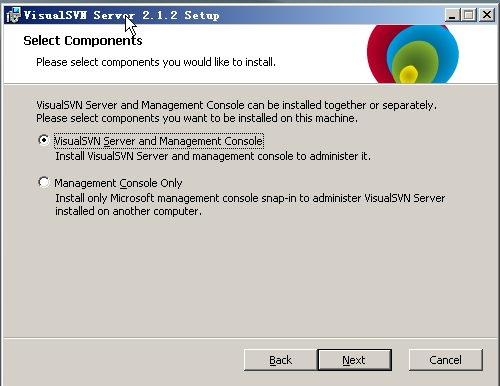
下一个界面的设置如图:
可以更改目录,也可以更改端口,注意,端口不要和已经使用的端口冲突,去掉“use secure connnection https://”的选项
这里的C:/Repositories是服务器文档目录,也就是我们提交到SVN里的文档的存放目录,这个目录大家可以更改
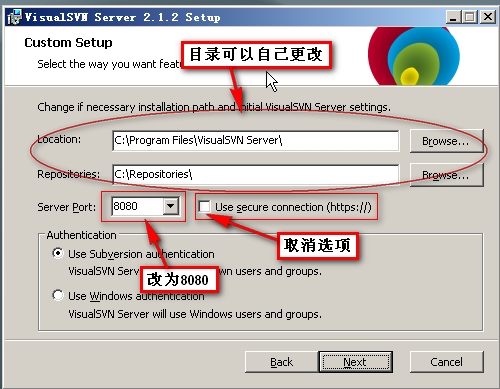
点击下一步,默认安装完成即可。
3、安装客户端软件TortoiseSVN-1.5.3.13783-win32-svn-1.5.2.msi,双击默认安装就可以了,安装完成可能要重启,重启即可。
4、配置服务器端
点击开始-->程序->VisualSVN-->VisuaSVN Server Manager启动服务器管理器,右键选择VisualSVN Server(Local),选择Properties,在弹出窗口中选择NetWork标签,在ServerName处输入本机的IP地址,我的地址为 192.168.158.129,端口我选择8080.,确定保存,再点击VisualSVN Server可以看到右面的界面,我们的访问地址就是Sever URL http://192.168.158.129:8080/svn/
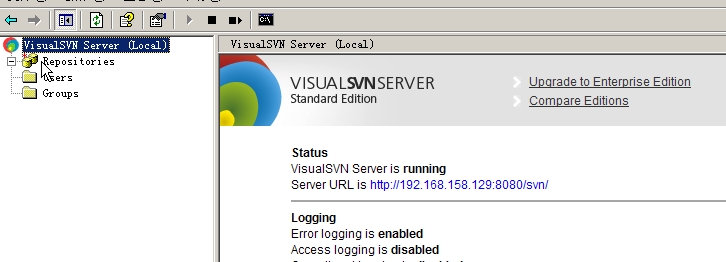
现在我们新建两个目录,右键选择Repositories,选择Create new Repository,输入名字document,保存
新建用户,右键选择 Users,选择Create User,输入用户密码test,test,这个口令将在客户端连接SVN服务器时使用
为刚才创建的document Repository添加用户,右键选择document,选择Properties,点击Add按钮,选择刚才添加的用户,保存,如图
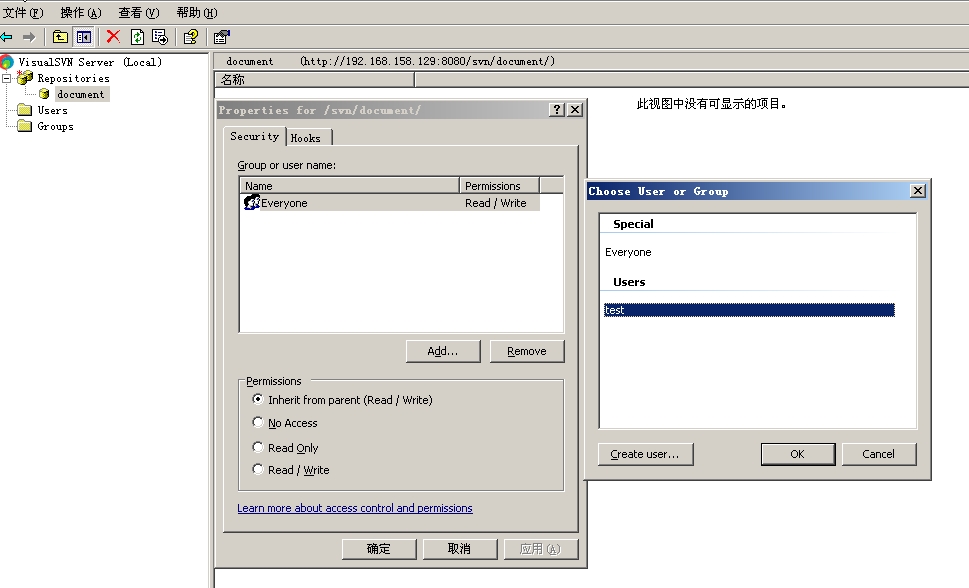
这样,服务器端就配置好了,回到客户端
因为已经安装了客户端软件Tortoisesvn,在D盘下,新建文件夹testsvn,打开文件夹,右键选择check out(检出),
在弹出窗口的版本库URL处输入,http://192.168.158.129:8080/svn/document
如图

确定,保存。注意上面的检出至目录是D:/testsvn,
在testsvn中新建一个文本文档,新建文本文档.txt,在testsvn空白处,点击右键,选择提交,(commit),则文件会被传到文档服务器,其他人就可以下载了。